Desideri creare una USB multiboot ? Vuoi avere più sistemi operativi su un'unità USB per l'installazione o per il ripristino di altri sistemi? Vuoi avviare e utilizzare più sistemi operativi dalla tua chiavetta USB, ti ho coperto. Diamo un'occhiata a due modi per raggiungere questo obiettivo.
MultiSystem – Realizzazione di Multiboot USB su un sistema Linux o Windows
- Scarica l'ultima versione di MultiSystem da qui.
- Apri lo script con Archive Manager di Ubuntu
- Estrarre lo script install-depot-multiboot.sh in una cartella, ad esempio il desktop. (In alternativa, puoi scaricare i file di installazione (.deb e .rpm) per varie distribuzioni da questo link qui. Puoi procedere e utilizzare il tuo gestore di pacchetti preferito per installare multibootusb.
- Fai doppio clic su install-depot-multiboot.sh dal desktop e seleziona l'opzione "Esegui nel terminale" per installarlo.
- Inserisci l'unità USB di destinazione
- Avvia lo script MultiBoot dal tuo launcher. Si trova in Accessori
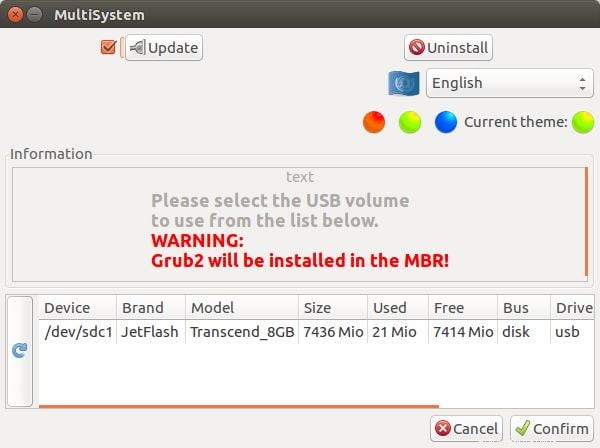
7. Seleziona il tuo dispositivo USB dall'elenco e fai clic su "Conferma".
8. Trascina e rilascia una ISO nella finestra per aggiungere la distribuzione.
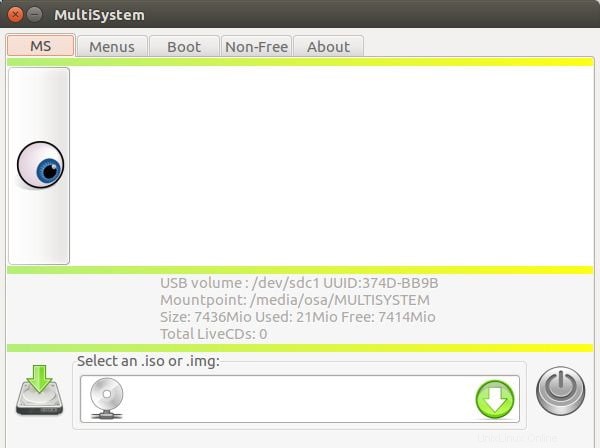
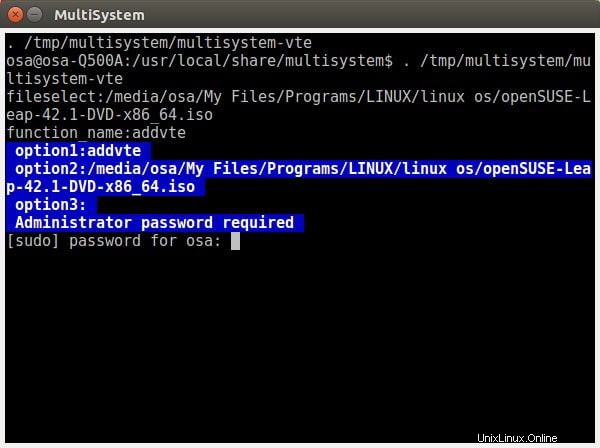
Ripeti la procedura per aggiungere più ISO.
È possibile riavviare il PC, impostare il menu di avvio per l'avvio dal dispositivo USB, selezionare la distribuzione che si desidera avviare. NOTA: Puoi disinstallare le distribuzioni sulla tua USB multiboot. Per farlo è necessario selezionare una distribuzione dall'elenco e scegliere il pulsante "Disinstalla distribuzione". Verrà visualizzata una finestra di selezione della recensione che ti chiederà di confermare. Fare clic sul pulsante Sì per rimuovere la distribuzione installata. La barra di avanzamento indicherà lo stato di avanzamento del processo di disinstallazione. Riceverai il messaggio di completamento dopo aver disinstallato con successo la distribuzione selezionata.
XBOOT- Realizzazione di Multiboot USB su un sistema Windows
Scarica l'ultima versione di XBOOT da qui.
Non c'è bisogno di installazione. Estrai ed esegui XBOOT.
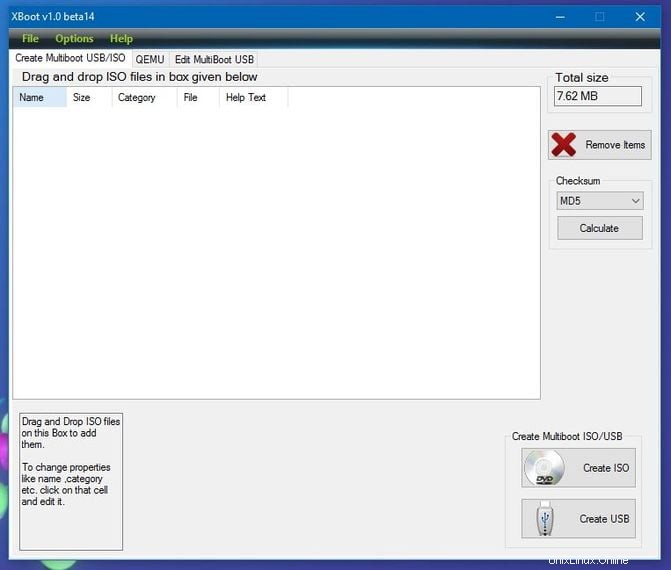
Trascina e rilascia alcune ISO nella finestra di XBOOT.
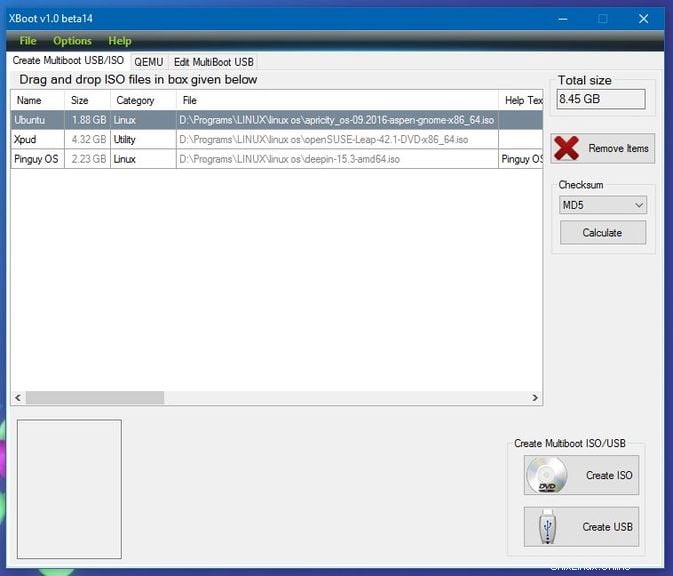
Quindi vai avanti e seleziona Crea USB.
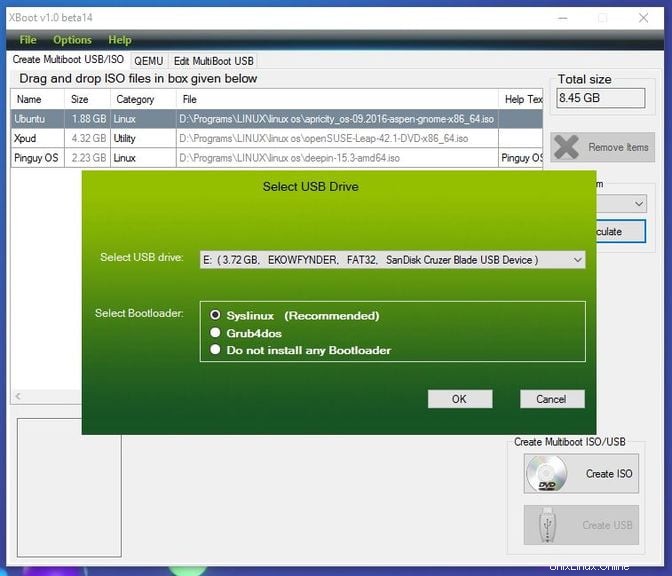
Seleziona la tua chiavetta USB dalla Droplist.
Scegli il tuo Bootloader preferito da utilizzare.
Fare clic su OK per iniziare la creazione.
È possibile riavviare il PC, impostare il menu di avvio per l'avvio dal dispositivo USB, selezionare la distribuzione che si desidera avviare.
Conclusione
Ora puoi facilmente creare la tua USB multiboot per qualsiasi scopo desideri a seconda del sistema operativo che hai a disposizione. Sono disponibili altri strumenti da utilizzare per realizzare USB multiboot S. Puoi anche provarne altri come YUMI e SARDU e tutti sono disponibili anche su Windows. Spero che troviate questo post abbastanza utile. Condividi i tuoi pensieri e le tue esperienze con noi nei commenti qui sotto.